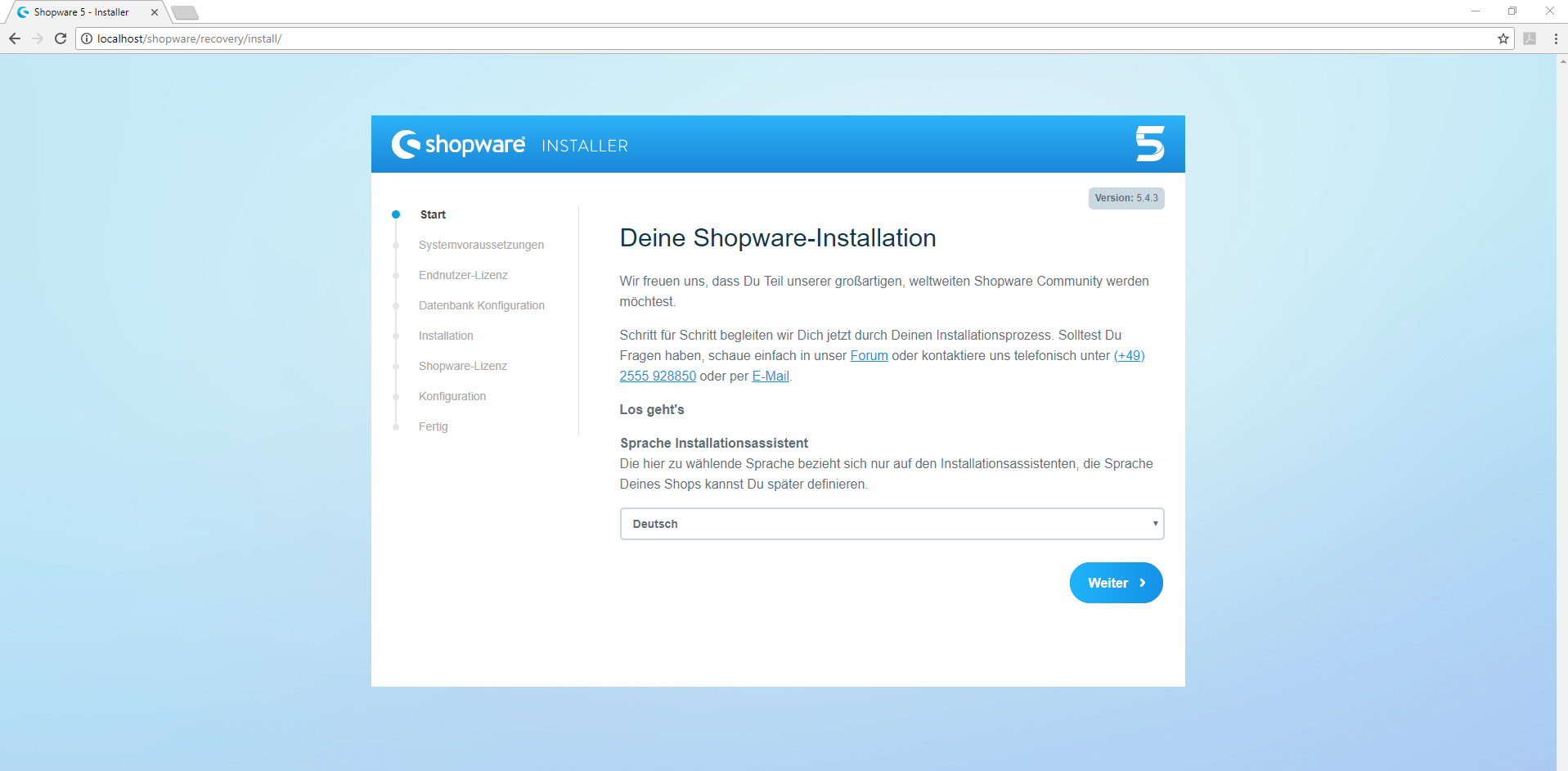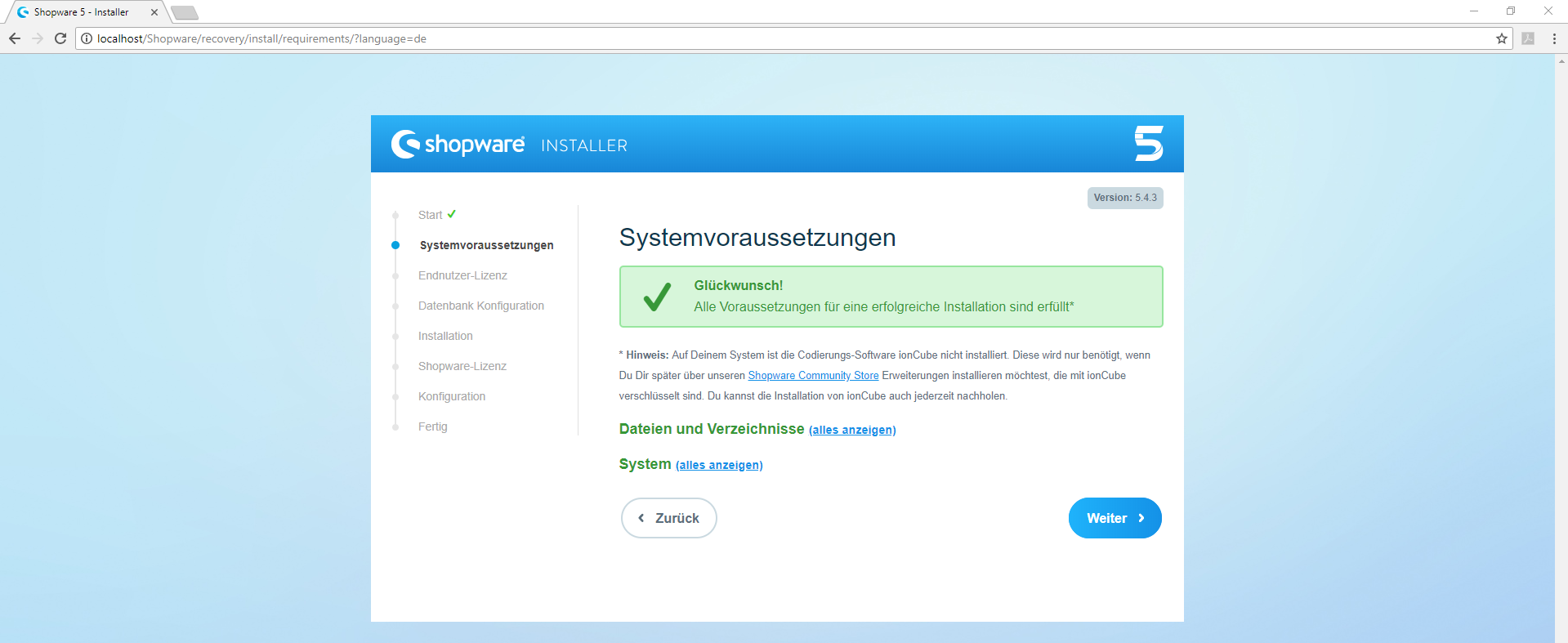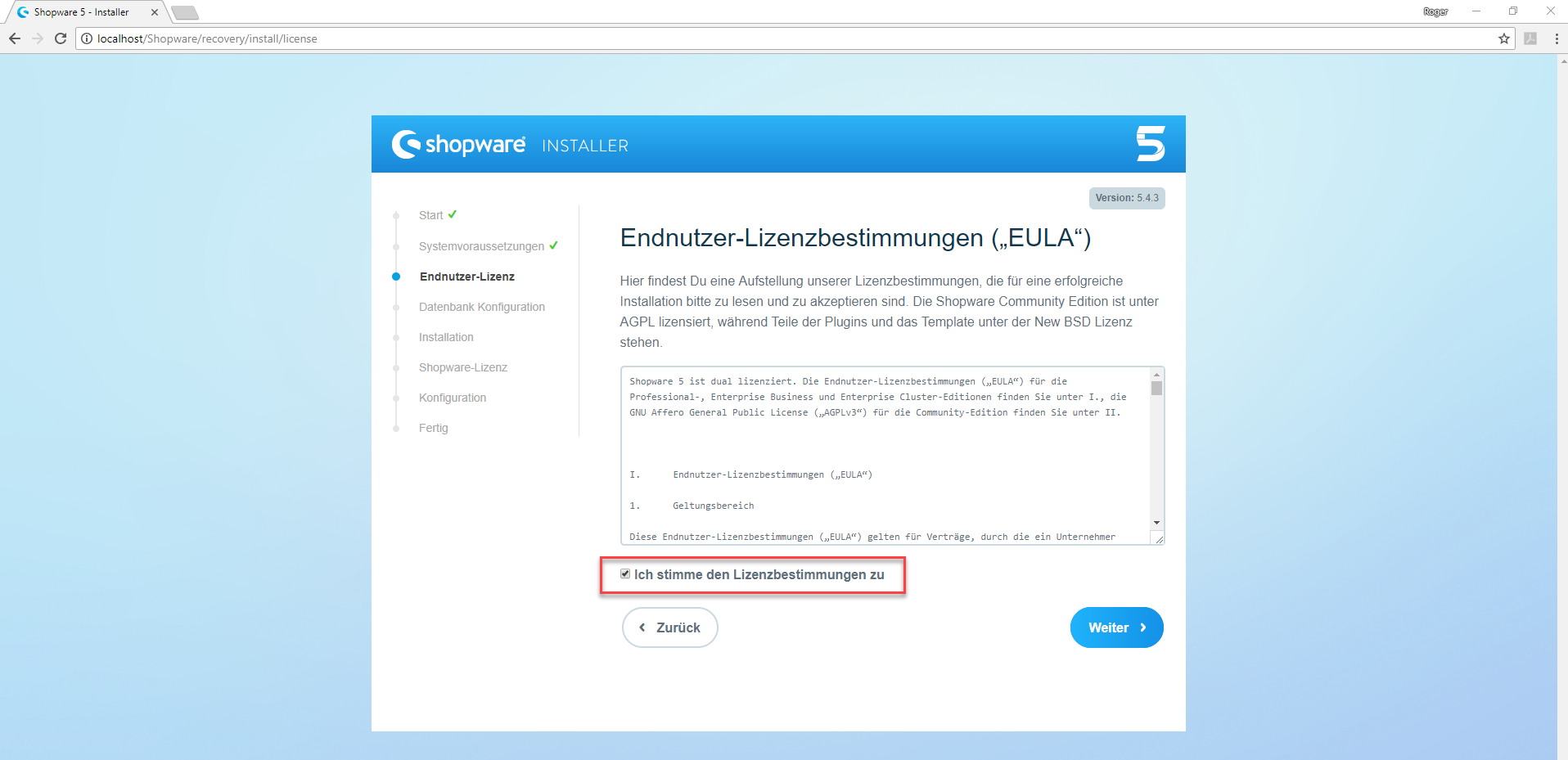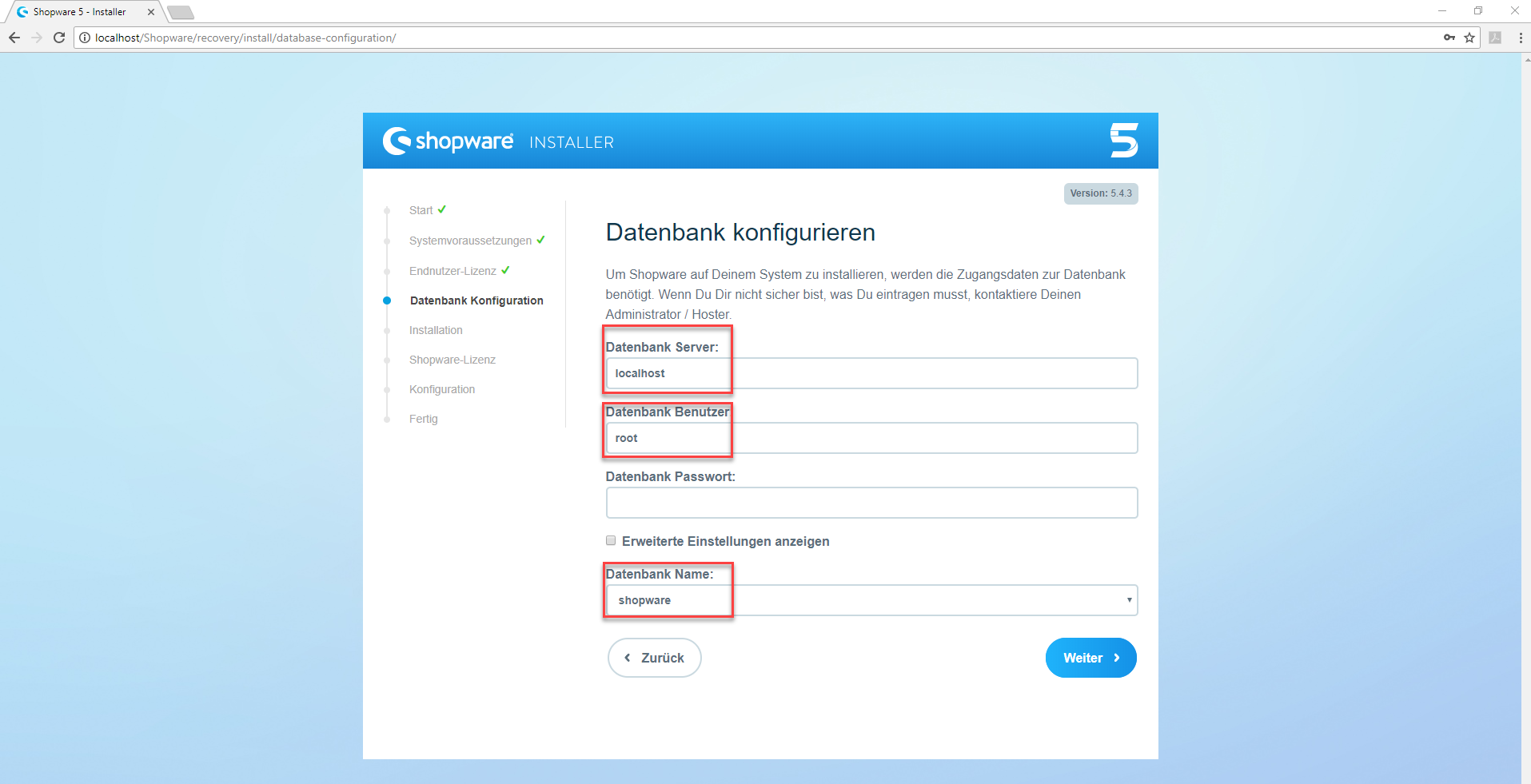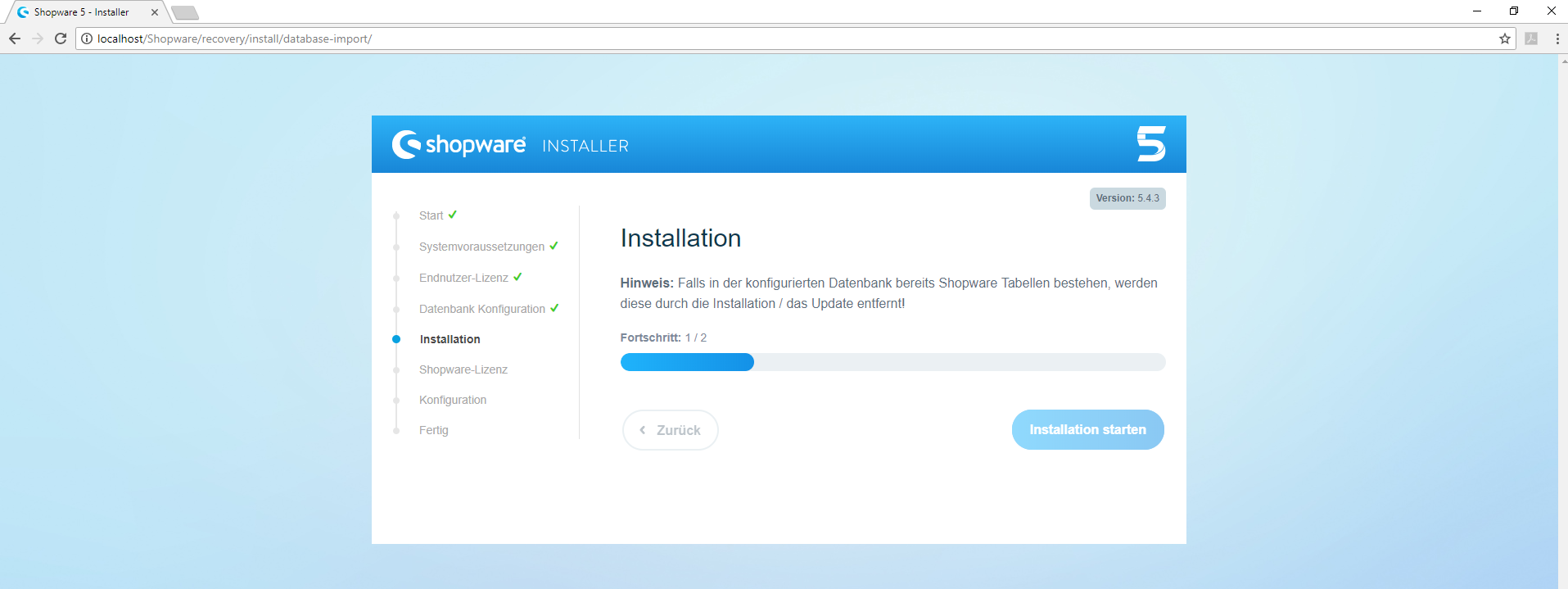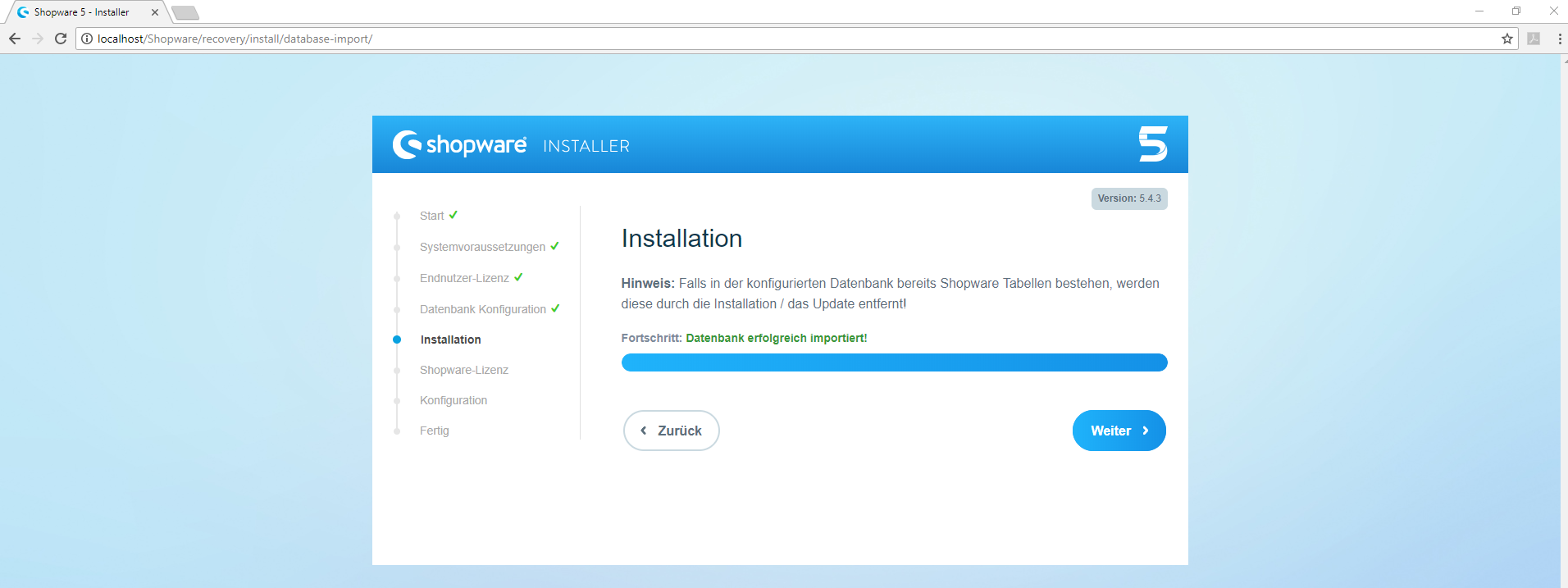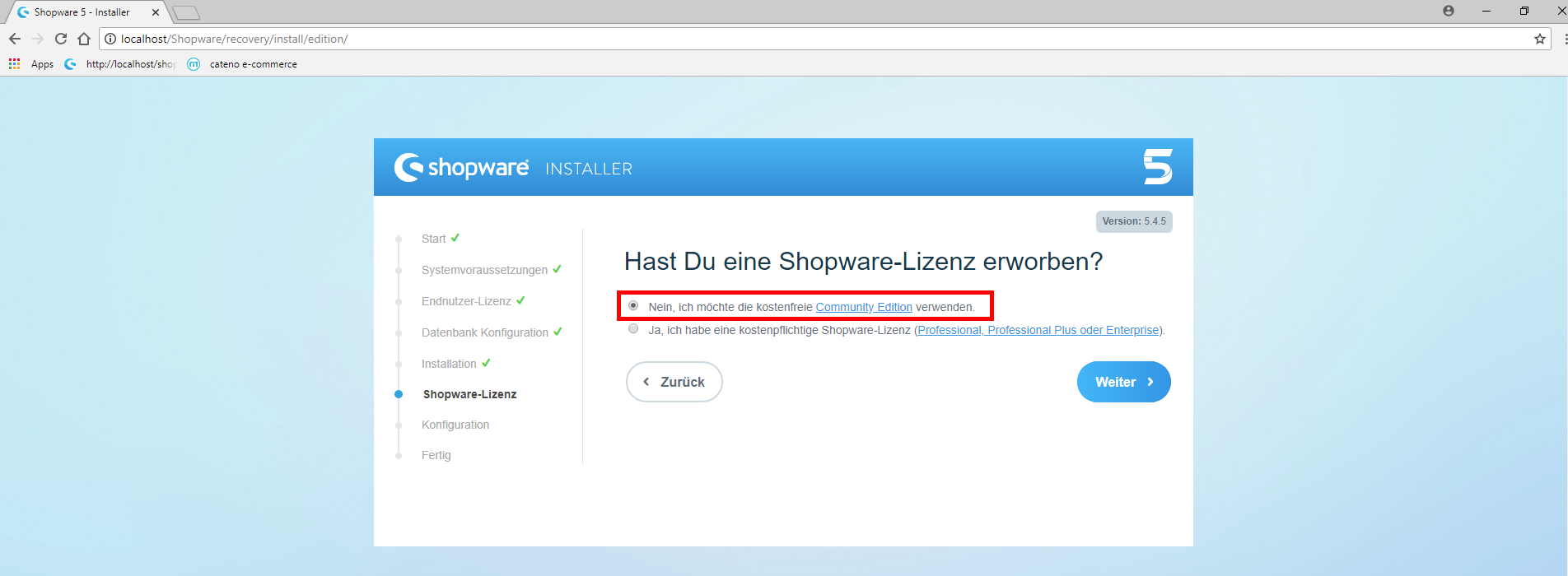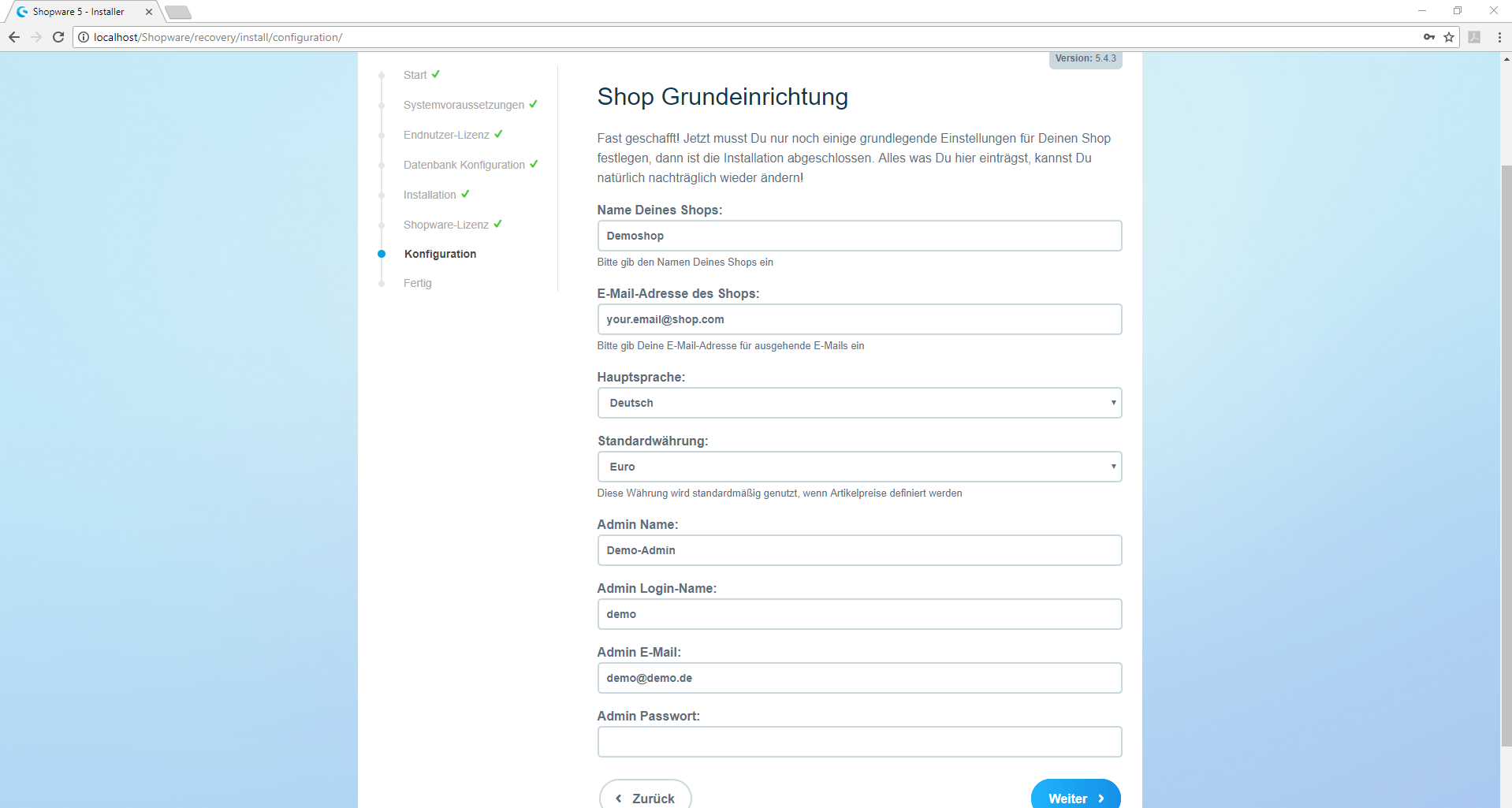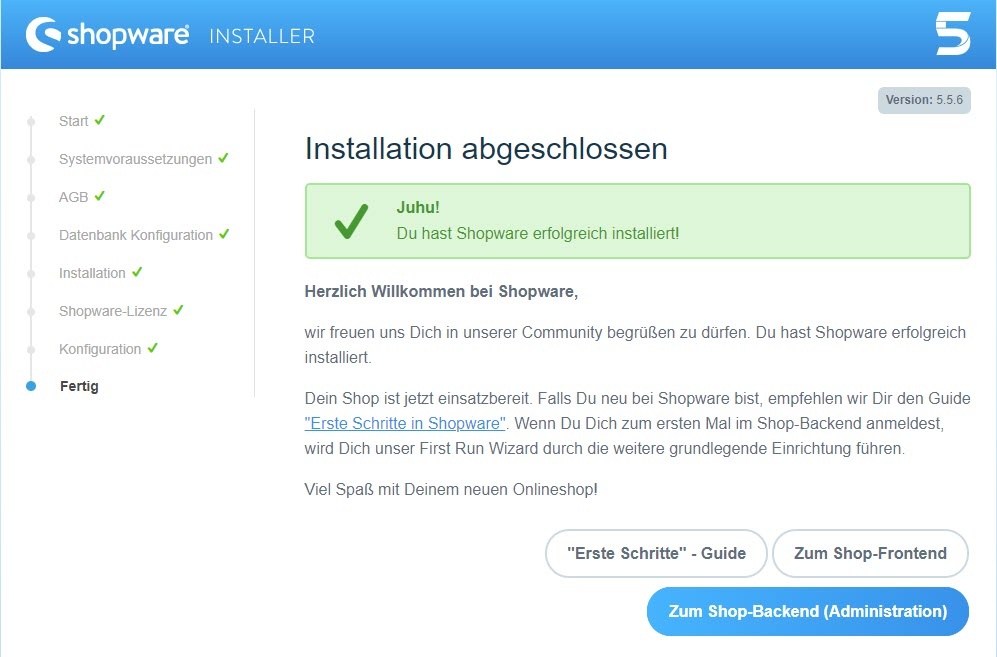Nachdem die SQL Datenbank aufgebaut wurde, kann der Shopware-Shop installiert werden.
Im Browser kann über die URL "localhost/shopware" der Shopware-Installer gestartet.
Das nächste Fenster kann mit der Schaltfläche: WEITER bestätigt werden.
Die Systemvoraussetzungen werden geprüft. Wenn die Systemvoraussetzungen passen, kann mit der Schaltfläche: WEITER fortgefahren werden.
Nach dem Bestätigen der Lizenzvereinbarungen kann mit der Schaltfläche. WEITER fortgefahren werden.
Für die Datenbankverbindung sind im Feld: "Datenbank Server" "localhost", in "Datenbank Benutzer" "root" und in "Datenbank Name" "shopware" einzutragen. Danach können die Eingaben mit der Schaltfläche: WEITER bestätigt werden.
Mit der Schaltfläche: INSTALLATION STARTEN beginnt die Installation.
Nach erfolgreicher Installation kann mit der Schaltfläche: WEITER fortgefahren werden.
Bestätige auch das nächste Fenster, ohne das Kennzeichen bei "Nein, ich möchte die kostenfreie Community Edition verwenden" zu ändern.
Im nächsten Step werden die verschiedenen Grundeinrichtungen wie Benutzer- und Adminnamen, Passwörter oder Name des Shops eingetragen.
Beachten Sie:
Nach dem finalen Fenster "Shop Grundeinrichtung" wird die Shopeinrichtung abgeschlossen. Dies benötigt ein paar Sekunden mehr Zeit als die vorherigen Fenster. Drücken Sie bitte nur einmal auf die Schaltfläche "Weiter" und warten auf den Abschluss der Installation.
Nach einer kurzen Ladezeit erscheint die Meldung "Installation abgeschlossen".
Die Installation ist erfolgreich beendet. Nun ist der Shop unter der Adresse "localhost/shopware" erreichbar.
Fahre fort mit Schritt 6. Aktivieren von "Soap"